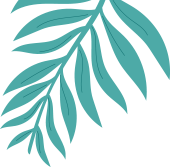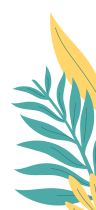Como colocar uma imagem dentro de um texto de um e-mail (v. 3.0)
Para inserir uma imagem dentro do texto de um e-mail é necessário colocar a URL (link) dela. Para obter facilmente esse link, você pode hospedá-la em algum site de hospedagem de imagens na internet. Quando você possuir o link da